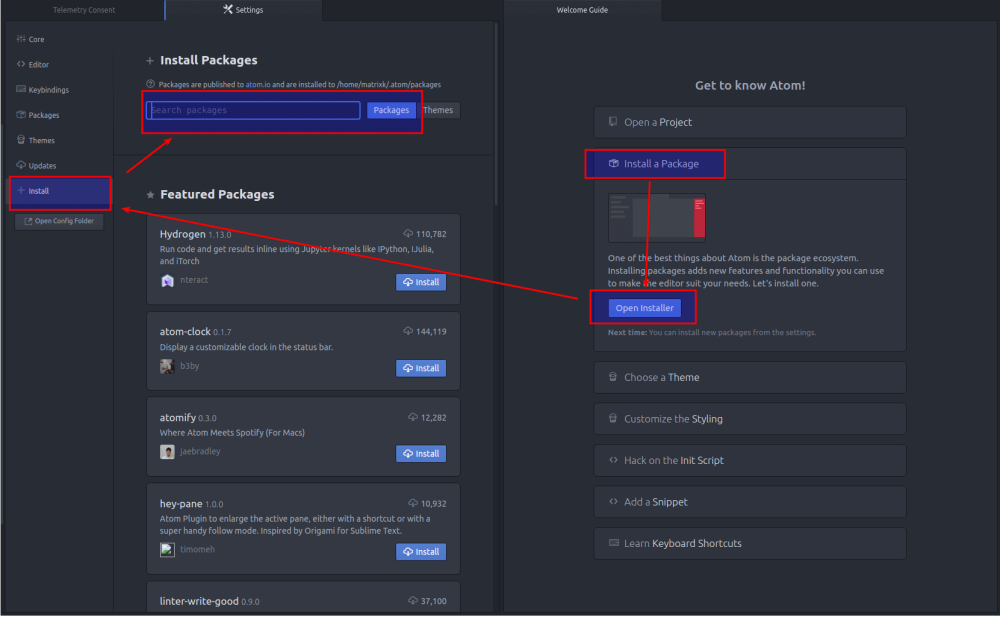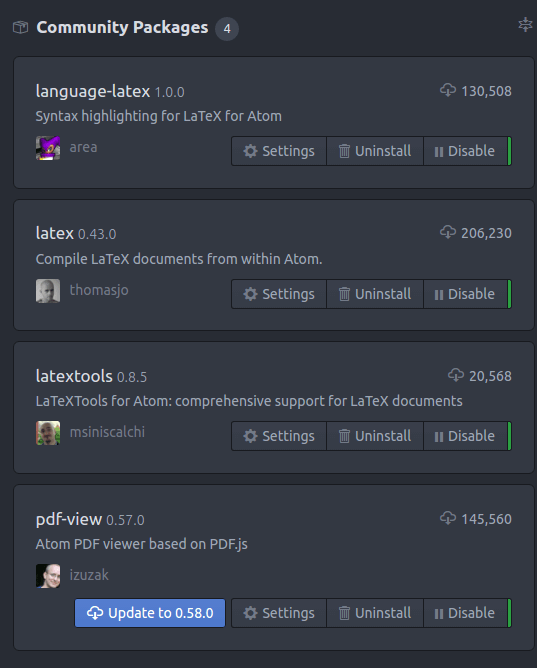Ubuntu16.04下安装TeXLive2017,并使用Atom作为编辑器
Ubuntu16.04下安装TeXLive2017,并使用Atom作为编辑器
!Warning
本文大部分内容来自去年旧作《云笔记、Word、Markdown和LaTeX》的最后一节,但是考虑到内容比较独立并且未来我重装一次可能就要更新一次,在介绍性文章里写安装教程毕竟有点不方便,所以单开此文,以TeXLive2017为例,删除了一些已经不好用的旧内容。
不出意外的话会持续更新,博主重装一次系统估计就要更新一次(笑)。
安装TeXLive2017
遇到问题,请先查阅TeXLive2017官方文档
如果你之前安装过其他版本的TeXLive,请通过sudo apt-get --purge tex-common卸载。
预备工作:安装perl-Tk模块
该模块用于实现图形界面安装,不安装的话,后续安装TeXLive的时候就是文本安装界面,虽然本质上没有差别,但是比较麻烦,建议还是安装。
直接安装
命令行如下:
$sudo apt-get install perl-tk perl-doc如果不能顺利安装,请往下看。
从源文件安装
先上Perl:Tk 模块项目页面下载最新版的.tar.gz文件,然后tar zxvf FileName.tar.gz进行解压缩,接着cd到你解压完成后的文件夹里,查找一下有没有MakeFlie.PL这个文件,一般来说有,如果没有,重新项目页面下载.tar.gz文件再解压看看(不过我觉得你应该先看一下是不是找错文件夹了……),如果有MakeFlie.PL,则执行:
$ sudo su
# perl Makefile.PL
# make
# make test
# make install
注意:在我自己安装过程中,perl Makefile.PL的时候提示说找不到文件夹,仔细看了一下其实是因为路径中有文件夹名称是中文,显示乱码了,建议大家把.tar.gz文件放在一个路径中都是纯英文的路径里安装。
安装时间会有点小长,中间可以做点其他的事情。
安装TeXLive
有两种办法,效果应该都差不多。
网络安装
安装过程中请保证联网状态(……)
到离你最近的一个镜像站点下载对应的安装文件,点击这个地址理论上来说可以导向离你最近的一个镜像,不过国内高校学生的话,建议选择清华镜像或者中科大镜像,教育网自带下载速度优势。
下载install-tl-unx.tar.gz文件,解压后得到一个名为install-tl-20171112的文件夹(后面的数字应该跟你下载的版本有关),进到解压缩后的文件夹中,执行:
$sudo su
#perl install-tl -gui等待的时间可能稍微有点长,不要怀疑,它只是在加载……
图形安装界面出现后,select scheme选择scheme-full(这个是默认,你检查一下就行了),Create symlinks in system directories修改为Yes(这里默认是No,请务必修改)。
建议不要更改安装路径,如果你改了,请截图保留你自己的安装路径和Create symlinks in system directories的安装路径。
等着安装就好了……期间可以做别的事情。
iso安装
比较稳妥的一种方式。
从镜像站点下载texlive2017.iso:CTAN镜像;清华镜像;中科大镜像,仍然推荐教育网用户用清华或者中科大的镜像,我这边教育网白天下中科大的镜像的时候速度达到了6Mbps,3.4G的文件吃个饭的时间就拖完了。
进入你下载后的文件夹。
$sudo su
#mount -o loop texlive2017.iso /mnt/
#cd /mnt
#perl install-tl -gui
图形安装界面出现后,select scheme选择scheme-full(这个是默认,你检查一下就行了),Create symlinks in system directories修改为Yes(这里默认是No,请务必修改)。
建议不要更改安装路径,如果你改了,请截图保留你自己的安装路径和Create symlinks in system directories的安装路径。
然后坐等安装完成,期间吃个饭洗个澡看个剧都可以,大概十几二十分钟的样子。
最后别忘了卸载ISO镜像:
#cd
#sudo umount /mnt/安装完成后的环境配置
保持你的root权限不变。
#gedit $HOME/.profile
然后在.profile里加入如下语句:
# TeXLive2017
PATH=/usr/local/texlive/2017/bin/i386-linux:$PATH; export PATH
MANPATH=/usr/local/texlive/2017/texmf-dist/doc/man:$MANPATH; export MANPATH
INFOPATH=/usr/local/texlive/2017/texmf-dist/doc/info:$INFOPATH; export INFOPATH……前提是你安装的时候没有更改默认安装路径,改了就按照你改了的路径写(不然刚才让你截图干嘛)。
对.bashrc文件也同样地做一遍:
#gedit $HOME/.bashrc加入如下语句:TeXLive2017
PATH=/usr/local/texlive/2017/bin/i386-linux:$PATH; export PATH
MANPATH=/usr/local/texlive/2017/texmf-dist/doc/man:$MANPATH; export MANPATH
INFOPATH=/usr/local/texlive/2017/texmf-dist/doc/info:$INFOPATH; export INFOPATH
```
最后配置全局环境变量。
#gedit /etc/manpath.config
找到# set up PATH to MANPATH mapping.那一大段,在段末加入:
MANPATH_MAP /usr/local/texlive/2017/bin/i386-linux /usr/local/texlive/2017/texmf-dist/doc/man同样,如果不是默认路径的自己对照着填哈。
完事儿以后注销或者重启系统。
字体配置
重启系统以后⾸先确认你可以执⾏tex程序:
$tex --version如果返回是:
TeX 3.14159265 (TeX Live ...)
Copyright ... D.E. Knuth.
...恭喜你,装好了。
如果返回结果是找不到tex命令什么什么的,你可能要再重做一遍安装,或者再去Google一下到底是啥问题(一般来说是环境配置不对导致的)。
如果你安装了 xetex 包(肯定装了,咱们前面选择的是全装模式……不装xeLaTeX你写个啥文啊),可以按如下步骤测试它能否访问系统字体:
$xetex opentype-info.tex这一步建议随便建一个test文件夹来做,如果返回:
This is XeTeX, Version 3.14…
...
Output written on opentype-info.pdf (1 page).
Transcript written on opentype-info.log.恭喜你,字体没有问题,可以愉快地写你的论文去了。
如果你收到 “Invalid fontname ‘Latin Modern Roman/ICU’…” 这样的错误信息,就说明需要配置系统才能找到 TEX Live ⾃带的字体。[^官方文档]
配置字体的过程参考张凯的博文《Ubuntu 下安装并配置 TeXLive》
$sudo su
#sudo cp /usr/local/texlive/2017/texmf-var/fonts/conf/texlive-fontconfig.conf /etc/fonts/conf.d/09-texlive.conf
#fc-cache -fsv你都在root权限下这么做了,理论上应该是不存在权限不够的问题的……如果返回说权限不够,请移步上面的博文,里面介绍了权限不够的做法。
完成以后,再次执行:
$xetex opentype-info.tex这次应该就能顺利生成正确的文件了。
我自己装到这里就解决全部问题,可以去写东西了,但可能还有人中文字体是有问题的,同样移步上面的博文,里面介绍的虽然是TeXLive2014的解决方案,你把2014改成2017应该就行了(……)。
安装Atom
进入第二部分:使用Atom作为自己的LaTeX编辑器。
在Atom官网下载安装包,双击,傻瓜式安装。
安装Atom LaTeX插件
打开Atom,在Atom里安装四个插件:
- language-latex:用来完成语法高亮
- latex:用来完成LaTeX的编译
- latextools:有一些很方便的小功能在这里……
- pdf-view:用来在Atom里显示pdf预览(也就是实现上图的右边预览PDF的功能)
注意:此步需要科学上网,具体怎么科学上网大家自己想办法哈。
具体安装步骤图:
看不清楚图的右键,复制图片地址,单独开一个新窗口粘贴回车就能看到全图了
然后搜那四个Packages,install就好了。
那四个Packages长这样:
装好以后可能需要设置几个东西:
- 在
latex的Settings里,Engine改成xelatex(如果你一直是写英文文档的不用改); - 在
latex的Settings里,PDF Producer条目下,取消勾选Open Result after Successful Build,这个勾选上的效果是编译完成以后会新窗口打开最终的PDF,我们不需要,我们直接在Atom里看; - 在
language-latex的Settings里,把所有的Soft Wrap(软换行)勾选,这个勾选的效果是……软换行,就是在一个窗口里可以看全你的整个.tex文件的内容,不用左右拉滚动条; - 如果你的Linux装了搜狗输入法,你可能需要在Fcitx的设置里关闭虚拟键盘,因为它占用了Ctrl-Alt-B的编译快捷键。(具体做法:
系统设置-文本输入-拼音(Fcitx)-下方小钳子图标的设置按钮-附加组件选项卡-勾选高级-拉到最下面,取消虚拟键盘的勾勾-配置,然后注销或重启)
然后……你就在Atom里新建一个.tex文档,贴一段测试代码进去,Ctrl-Alt-B编译试试看就好了,一般来说不会有什么问题的,当然我也不敢保证……
没了,有新的再说……